Dažkārt tastatūra var ievadīt dubultatstarpi vienas atstarpes vietā. Šī problēma parasti skar visas datorā esošās programmas. Vēl ļaunāk ir tas, ka Office lietojumprogrammas, piemēram, Word, aizņem dubulto vietu kā a gramatikas kļūda. Apspriedīsim, kāpēc šī kļūme rodas un kā to novērst.
Kā pārtraukt tastatūras dubulto atstarpi?
- Izmantojiet ekrāna tastatūru. Parasti, virtuālā tastatūra neietekmē tās pašas kļūdas, kas nomoka jūsu fizisko tastatūru.
- Restartējiet datoru. Vienkārša restartēšana var radīt brīnumus. Ja jūsu mašīna netika pareizi sāknēta, restartējot to, problēma tiks novērsta.
- Notīriet tastatūru. Pārbaudiet, vai zem atstarpes taustiņa nav iekļuvuši gruži. Izmantojiet saspiestā gaisa kannu, lai noņemtu gružus vai putekļu plankumus zem atstarpes taustiņa.
- Izmantojiet citu tastatūru. Varbūt jūsu tastatūra ir bojāta. Pārbaudiet, vai problēma joprojām pastāv ar citu tastatūru.
- Palaidiet pilnu sistēmas pretvīrusu skenēšanu. Ļaunprātīga programmatūra var mainīt tastatūras darbību. Vispārīgi runājot, ļaunprātīgs kods bieži vien dara vairāk, nekā vienkārši liek tastatūrai ievadīt dubultatstarpi.
-
Pārbaudiet tastatūras iestatījumus.
- Iet uz Vadības panelisun atlasiet Ierīces un printeri.
- Ar peles labo pogu noklikšķiniet uz tastatūras un atlasiet Tastatūras iestatījumi. Ja izmantojat klēpjdatora iebūvēto tastatūru, ar peles labo pogu noklikšķiniet uz klēpjdatora un atlasiet Tastatūras iestatījumi.
- Nomaini Atkārtot kavēšanos iestatījumus uz Gari.
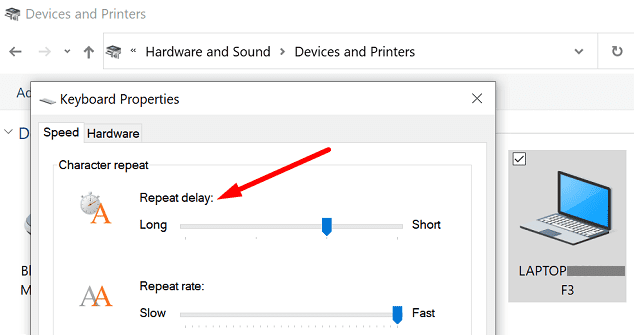
-
Palaidiet tastatūras problēmu risinātāju.
- Iet uz Vadības panelis, atlasiet Aparatūra un skaņaun ierakstiet "traucējummeklēšana” meklēšanas laukā.
- Ritiniet uz leju līdz Tastatūras problēmu risinātājs. Palaidiet rīku un pārbaudiet rezultātus.

-
Atjauniniet tastatūras draiverus.
- Palaidiet Ierīču pārvaldnieksun noklikšķiniet uz Klaviatūras.
- Ar peles labo pogu noklikšķiniet uz tastatūras un atlasiet Atjaunināt draiveri.
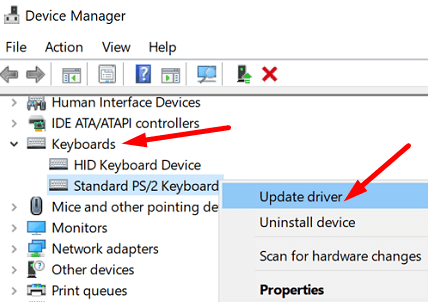
- Restartējiet datoru.
- Ja problēma joprojām pastāv, atinstalējiet tastatūras draiveri un restartējiet datoru.
Kā programmā Word noteikt dubultās atstarpes starp vārdiem
Ja vēlaties ātri novērst dubulto atstarpju problēmu programmā Microsoft Word, varat izmantot iebūvēto atrašanas un aizstāšanas rīku. Detalizētus norādījumus skatiet sadaļā Microsoft Word: noņemiet papildu atstarpes starp vārdiem.
Secinājums
Ja tastatūrai ir dubultas atstarpes, restartējiet datoru un notīriet tastatūru. Pēc tam pārbaudiet tastatūras iestatījumus un palaidiet tastatūras problēmu risinātāju. Ja problēma joprojām pastāv, izmantojiet citu tastatūru un pārbaudiet rezultātus. Vai jums izdevās novērst problēmu? Paziņojiet mums tālāk sniegtajos komentāros.